デバイス
Ivanti Neurons プラットフォームに情報をインポートすると、あるいは Ivanti Neurons エージェントを配布すると、デバイス レコードが [デバイス] ページに表示されます。 左側のナビゲーション ペインで [デバイス] を選択して、このページにアクセスします。
EPM コネクタは、Asset Control からデバイスをインポートする際、アーカイブされたデバイスと廃棄されたデバイスを除外します。
デバイス詳細の検索フィールドを使用して、デバイス リストから一致するテキストを検索します。

または、ページ上部のグローバル検索を使用して、Neurons プラットフォームのあらゆる場所からユーザまたはデバイスを検索します。
Neurons プラットフォームからデバイスを削除するには、デバイスの横にあるボックスを選択し、ページの上部にある [削除] を選択します。 これにより、そのデバイスのレコードが Neurons プラットフォームから削除されます。 コネクタを使用して、レコードが別のソースからインポートされ、デバイス レコードがまだソースに存在する場合は、次回のコネクタ実行時にレコードが再インポートされることがあります。
管理対象のデバイスを検索して整理するには、高度なフィルタリングとグループ化の機能を使用します。
管理するデバイスを見つけるには、フィルタが役立ちます。 1つ以上のプロパティでフィルタを適用すると、デバイス リストが、フィルタに一致するデバイスに限定されます。
クラウド エージェントがインストールされ、Windows 10を実行するデバイスのみを表示するフィルタがあります。
デバイス ビュー フィルタを作成するには
- デバイス ビューの上部にある検索フィールドの横の、フィルタ
 ボタンを選択します。
ボタンを選択します。 - フィルタで使用するブール演算子 (And、Or、Not And、Not Or) を選択します。 選択した演算子はすべてのフィルタ プロパティに適用されます。
- フィルタ プロパティを追加するには、ブール演算子の横にあるプラス記号を選択します。
- [フィルタ プロパティを選択] ドロップダウンで、フィルタリングするプロパティを選択し、 フィルタ タイプ ([次の値に等しい] や [次の値を含まない] など) を選択した後、フィルタリングに使用する値を選択します。
- 追加のプロパティをフィルタの一部にする場合は、手順3~4を繰り返します。
- フィルタを適用するには、最後のフィルタ プロパティで Enter を押すか、ページの別の場所をクリックします。 フィルタが有効なときには、フィルタ ボタンに赤色の点が表示されます。
フィルタを適用した後、 [表示名] 列の左側にあるチェック ボックスをオンに (してすべてのデバイスを選択) した場合、リスト内のすべてのデバイスが選択されているという視覚的な合図は、常に表示されるわけではありません。 ただし、実際にはすべてのデバイスが選択されています (ページの右上に「[数値] 個のデバイスが選択されました」と表示されています)。 [エクスポート] や [削除] などのすべてのアクションは、選択したデバイスに対して機能します。
高度なフィルタリングは、インポートしたデバイス データを意味のある構造化された方法で表示するのに役立ちます。 高度なフィルタリングが有益となる使用例をいくつか示します。
さまざまなラップトップ モデルがあり、モデルごとに、デバイス モデル タイプに基づいた特定の修復ワークフローが必要です。 これらの各モデルを表示するには、デバイスのモデル ID に基づいたデバイス グループを作成する必要があります。 フィルタは次のようになります。
お使いのバージョンの Neurons プラットフォーム は Ivanti Neurons for ITSM と統合されており、ITSM コネクタはデータを毎日インポートするように設定されています。 Microsoft Teams を使用して、Ivanti Neurons for Healing 経由でエンド ユーザと対話します。 エンド ユーザのデバイスに「顧客待ち」状態のインシデントが関連付けられている場合、それらのエンド ユーザに Teams メッセージを送信したいと考えています。 フィルタは次のようになります。
デバイスの DEX スコアに基づいてデバイス グループを作成して、特にそのデバイス グループのサービス管理レコードを表示し、必要に応じて積極的に修復したいと考えています。 (デバイスの全体的な DEX スコアが妥当な場合でも、多くのインシデントが関連付けられているために、サービス管理スコアが低い場合もあります)。Microsoft Teams を使用して Ivanti Neurons for Healing 経由でエンド ユーザと対話し、修復発生時にエンド ユーザに通知するとともに、後でユーザ センチメントについてのアンケートを送信したいと考えています。 フィルタは次のようになります。
グループ機能を使用してデバイスのグループを作成します。 定期的に管理するデバイスを整理するには、グループが役立ちます。 ページの左上にある [グループ] ボタンでグループをすばやく切り替えることができます。

グループは静的または動的にできます。
グループに含めるべきデバイスがわかっていて、そのデバイスのリストが頻繁には変わらない場合は、静的グループが適しています。
動的グループは、フィルタと一致するデバイスのみを表示するときに適しています。 動的グループ メンバーシップは、グループを表示するたびに再計算されます。 動的グループは、列フィルタまたは検索結果から作成できます。
静的グループを作成するには
- [グループ] ボタンを選択し、[新規グループ] を選択します。
- グループ名を入力します。
- グループ タイプの下で [静的] を選択します。
- [デバイスを追加] を選択します。
- 静的グループに含める各デバイスの横のチェックボックスを選択します。 検索結果を使用してデバイスを検索できます。 必要に応じて、上部の [デバイスを追加] ボタンを選択して、リストにデバイスを追加します。
- デバイスの追加が完了後、[OK] を選択します。
- 自分のみがグループを表示できるようにする場合は、表示の下で [非公開] を選択します。 全員がグループを表示できるようにする場合は、[公開] を選択します。
- ページの上部で、[保存して閉じる] を選択します。 作成したグループが使用可能になるまで、30秒ほどかかる場合があります。
動的グループを作成するには
- デバイス ビューで、[フィルタ] ボタン
 を選択し、必要なデバイスを含むフィルタを作成します。
を選択し、必要なデバイスを含むフィルタを作成します。 - 結果に問題がない場合は、[新しい動的グループ] を選択します。
- グループ名を入力します。
- グループ タイプの下で [動的] が選択されていることを確認します。
- 自分のみがグループを表示できるようにする場合は、表示の下で [非公開] を選択します。 全員がグループを表示できるようにする場合は、[公開] を選択します。
- ページの上部で、[保存して閉じる] を選択します。 作成したグループが使用可能になるまで、30秒ほどかかる場合があります。
インポートする .CSV ファイルのデータに基づいて静的グループを作成できます。 これは、別のソースからのデバイス インベントリ データがあり、それらのデバイスを Ivanti Neurons グループから管理する場合に役立ちます。 インポートする .CSV ファイルには次の制限があります
- 列もヘッダーもないこと
- 単一のインベントリ属性のデータであること (例: [デバイス] > [表示名] または [デバイス] > [フル ネーム])
- 500個以下の項目であること
- 項目はコンマまたは改行で区切られていること
同じファイル内でコンマと改行の両方を使用しないでください。
一致する Ivanti Neurons インベントリ属性データを持つデバイスのみがグループに表示されます。 インポート結果が空の場合、または予期したデバイスが見つからない場合、インポートするデータを調整するか、選択したインベントリ属性に一致するものがあるか確認してください。
.CSV ファイルから静的グループを作成するには
- [グループ] ボタンを選択し、[新規グループ] を選択します。
- グループ名を入力します。
- グループ タイプの下で [静的] を選択します。
- [ファイルからインポート] を選択します。
- インポートするデータと一致するインベントリ属性を選択します。
- [ファイルを選択] を選択し、属性データを含む .CSV ファイルを参照します。
- [オープン] を選択します。 一致する属性データを持つデバイスがグループに追加されます。
- 自分のみがグループを表示できるようにする場合は、表示の下で [非公開] を選択します。 全員がグループを表示できるようにする場合は、[公開] を選択します。
- ページの上部で、[保存して閉じる] を選択します。 作成したグループが使用可能になるまで、30秒ほどかかる場合があります。
Ivanti Neurons Smart Advisors では、デバイスに関する追加の詳細が提供されます。 Smart Advisors は、デバイス調整、安定性、およびインベントリ管理 (つまり、再イメージ化または交換) に関するレポートを提供します。 詳細については、「Smart Advisors」をご参照ください。
[デバイス] ページの列について
各列はインポートされたデバイス属性を表します。 Neurons プラットフォームで使用するために設定したコネクタによっては、数千もの異なる属性をインポートすることが可能であり、そのうちのどの属性でも、このページの列に表示することを選択できます。 次のドロップダウン リストは、このページの既定の列と、それらの列がマップされる属性を示しています。
列: 表示名。属性: DisplayName
列: Neurons エージェント インストール済み。属性: Ivanti.AgentFramework.AgentId
列: EPM 管理対象。属性: LandeskManagement.CommonBaseAgent8.Installed
列: コネクタ名。属性: DiscoveryMetadata.Connectors.ConnectorName
コラム: コネクタ タイプ。属性: DiscoveryMetadata.Connectors.Provider
列: Dex スコア。属性: Dexi.スコア
列: 製造元。属性: System.ManufacturerName
列: モデル。属性: System.Model
列: IP アドレス。属性: Network.TCPIP.Address
列: オペレーティング システム。属性: OS.Name
列: ログイン名。属性: LoginName
列: 前回のハードウェア スキャン日。属性: LastHardwareScanDate
列: 前回の検出スキャン日。属性: LastDiscoveryScanDate
列: タイプ。属性: Type
既定の列を変更するには、列見出しの右端にある [列の選択] ボタン ![[列の選択] ボタン](Images/devices-col-chooser.png) を使用します。 列の追加や削除と、列の順序の並べ替えを行えます。 表示する属性を選択するには、ドロップダウン リストを使用します。 配列タイプのプロパティを表す2列目 (大容量ストレージの複数のハード ドライブ、暗号化方式など) を追加することもできます。 2列目を追加すると、[デバイス] ページのデバイス ウィンドウにドロップダウン オプションが表示されます。 この機能は、各ドライブが2列目に表示されるため、複数のドライブがあるデバイスでは特に便利です。
を使用します。 列の追加や削除と、列の順序の並べ替えを行えます。 表示する属性を選択するには、ドロップダウン リストを使用します。 配列タイプのプロパティを表す2列目 (大容量ストレージの複数のハード ドライブ、暗号化方式など) を追加することもできます。 2列目を追加すると、[デバイス] ページのデバイス ウィンドウにドロップダウン オプションが表示されます。 この機能は、各ドライブが2列目に表示されるため、複数のドライブがあるデバイスでは特に便利です。
デバイス属性は、使用しているコネクタから取得されます。 [デバイス] ページで役立つ可能性のある属性を絞り込むには、どのような属性がインポートされたか、またそれらの属性にどのようなデータが含まれているかを知る必要があります。
- 各コネクタによってインポートされたデバイス属性のリストについては、「コネクタ データのマッピング」を参照し、デバイス CSV ファイルをダウンロードします。
- 各コネクタ トピックの下部には、そのコネクタによってのみインポートされた属性をリストする、ダウンロード可能な CSV ファイルがあります。
- [デバイス] ページでは、デバイスを選択し、その [詳細] タブを開いて、そのデバイス用にインポートされたすべての属性を確認できます。
インポートされたデバイス レコードを Neurons がどのように調整するか
1つ以上のデータ ソースからデバイス データをインポートする場合、Neurons は次のプロセスを使用して、受信したレコードを調整します。
- Neurons は、DeviceID、HardwareID、System.SerialNumber などの事前定義された属性を使用して、既存のレコードを検索します。 受信したレコードがこれらの属性のいずれか1つと一致した場合、それらのレコードはマージされます。
- Neurons は次に、Network.TCPIP.HostName、Network.TCPIP.Address、Network.NICAddress などの事前定義された属性の組み合わせを使用して、既存のレコードを検索します。 受信したレコードが、これらの属性の組み合わせのいずれかと一致した場合、調整が発生します。
- 次に Neurons は、IP アドレスの変更を探します。 受信したレコードが、既存のレコードと IP アドレスのみが異なり、他の属性は一致している場合、それらのレコードはマージされますが、ただしこれは JobID が異なるか、または存在しない場合に限られます。 JobID が同じ場合、Neurons は、両方のレコードが同じコネクタ「実行」の一部である、おそらく別のレコードである、マージすべきではない、という3つのことを想定します。
- 最後に、受信したレコードと調整すべき既存のレコードが見つからない場合、そのデータは新しいレコードとして作成されます。
認識すべき2つの問題があります。
- MAC アドレス: 環境によっては、バインドされたアダプタの1つで、いくつかのデバイスに同じ MAC アドレスが割り当てられる (つまり、ソフトウェアによって、またはネットワーク管理者によってローカルの MAC アドレスが割り当てられる) 可能性があります。 Neurons は、この特定の属性に関する調整の問題を避けるための手段を講じます。
- 仮想マシン: 同じホストに属するさまざまな VM で、System.SerialNumber や HardwareID など、一部のデバイス属性に同じ値が割り当てられる可能性があります。 この場合 Neurons は、調整の問題を避けるため、それらの属性を ID 配列から削除します。 たとえば、レコードに Model = 'Virtual Machine' がある場合、Neurons は ID 配列から System.SerialNumber を削除します。 他の属性も、さまざまな条件に基づいて、削除される場合があります。
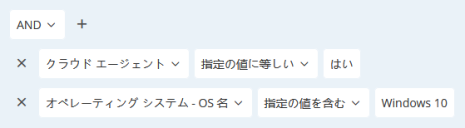
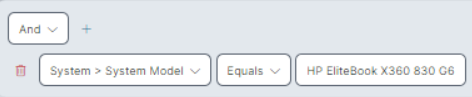

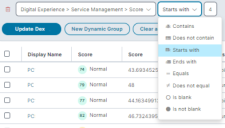
![[列の選択] 機能](Images/devices-col-chooser2_thumb_0_128.png)